Google kort: Hvernig á að finna hnit fyrir staðsetningu

Sjáðu hvernig þú getur fundið hnitin fyrir hvaða stað sem er í heiminum í Google kortum fyrir Android, Windows og iPadOS.
Áttu í vandræðum með SIM-kort þegar þú notar það í nýjum síma eða flytur númerið yfir á nýtt SIM-kort?
Subscriber Identity Module almennt þekktur sem SIM-kort er lítill flís sem notaður er til að tengja snjallsímann þinn við símafyrirtækið. Án þess eru snjallsímarnir okkar að engu gagni og líf okkar stöðvast.
Ég vona að þið séuð öll sammála þessu.
Með því að segja, í dag munum við ræða hvernig eigi að leysa SIM ekki útvegað #MM2 eða SIM ekki útvegað villuboð.
Af hverju færðu þessa villu?
SIM-kort eins og við vitum öll er pínulítið plaststykki með litlum innbyggðum flís sem inniheldur upplýsingar um notandann eins og símanúmer, IMEI og önnur mikilvæg gögn. SIM hjálpar til við að hringja og tengjast við farsímanetið.
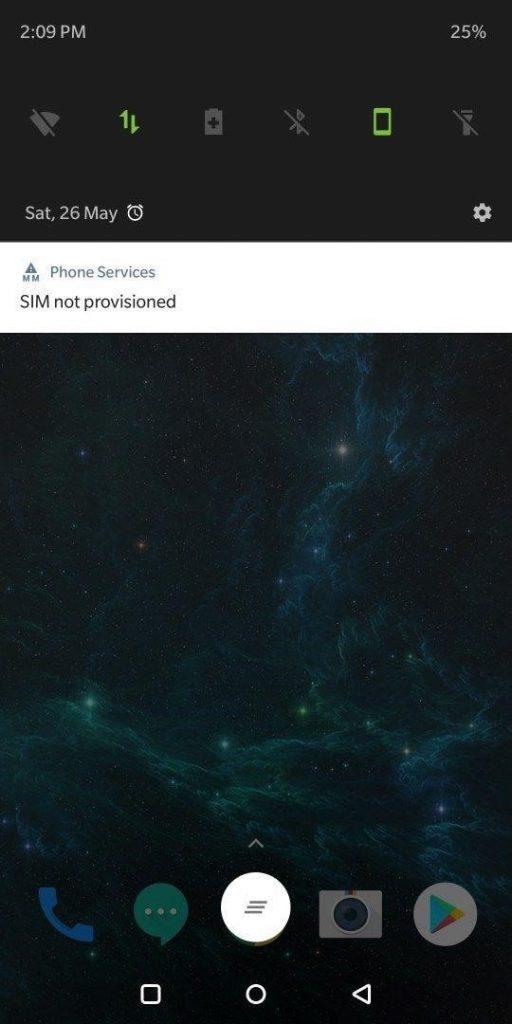
Þegar þú rekst á villuboðin SIM ekki útvegað þýðir það að SIM-kortið er ekki enn virkjað. Hins vegar er þetta ekki eina ástæðan, aðrar ástæður sem geta valdið því að SIM er ekki úthlutað MM2 eru:
Nú þegar við vitum hvað getur valdið villu í SIM-korti sem ekki er útvegað MM2 eða SIM-kort án úthlutunar skulum við læra hvernig á að leysa villuna og nota símann með SIM-kortinu án vandræða.
Áður en við munum ræða nokkrar aðrar algengar villur sem ekki eru til staðar á SIM-korti sem þú gætir lent í.
Villuskilaboð, "SIM ekki útvegað fyrir radd"
Þessi villa kemur upp þegar þú ert að reyna að hringja með því að nota tæki sem er tengt við Google Fi .
Villuboð, "SIM 2 ekki útvegað"
Þegar „SIM ekki útvegað MM2“ er fylgt eftir með númeri. Það þýðir að það er númer á eftir SIM, það þýðir að þú ert að nota tvískiptur SIM síma og það er einhver vandamál með raufina.
Svo, þetta voru tvö önnur algengustu villuskilaboð SIM ekki útveguð. Til að leysa öll þessi villuboð hér, tökum við ákveðnar leiðir.
Aðferðirnar hér að neðan eru taldar upp í röð. Hins vegar, ef þú vilt, geturðu hoppað á hvaða valkost sem þú vilt.
5 aðferðir til að laga „SIM Not Provisioned MM2“ eða SIM Not Provisioned villur
1. Endurræstu síma: Það gæti virst vafasamt, en stundum virkar það einfaldasta. Til að leysa villuna skaltu slökkva á símanum og endurræsa hann. Þetta ætti að laga SIM Not Provisioned MM2 villu.
2. Settu SIM-kortið rétt í: Stundum er það ekki þjónustuveitan né netið sem veldur villunni í SIM Not Provisioned. Það getur stafað af rangt ísett SIM-kort. Þess vegna, til að leysa villuna á Android og sjá hvort SIM-kortið sé rétt sett í.
Ef þú ert ekki að nota hágæða síma eða hefur ekki fengið nýjan geturðu fundið SIM kort með því að fjarlægja rafhlöðuna. Hins vegar, sími án færanlegrar rafhlöðu eða flaggskipssíma, hefur rauf til að setja SIM-kort á hliðina. Til að opna það þarftu SIM kortaopnara.
Athugið: Gakktu úr skugga um að þú fjarlægir SIM-kortið aðeins ekki neitt annað eins og microSD-kort.
Eftir að SIM-kortið hefur verið aftengt skaltu blása það eða þrífa það með hreinum múslínklút. Settu ryklaust SIM-kort og fylgdu leiðbeiningunum sem þú fékkst í handbókinni. Nú endurræstu símann þinn villuboðin munu ekki lengur birtast.
3. Virkja SIM kort: Venjulega, innan 24 klukkustunda SIM kort verður virkjað. Ef það gerist ekki geturðu horfst í augu við SIM-kort sem ekki er úthlutað. Til að leysa það skaltu prófa að virkja SIM-kortið þitt með því að hringja í hjálparlínunúmer, senda SMS eða fara á vefsíðu símafyrirtækisins og virkja SIM-kortið.
Allir þessir valkostir munu hjálpa til við að virkja SIM og laga „SIM ekki útvegað“.
4. Hafðu samband við netþjónustuaðila: Ef þú getur ekki virkjað SIM-kort skaltu hringja í símafyrirtækið þitt og útskýra vandamálið.
Þeir gætu hugsanlega leyst það sem vandamálið með netþjóninn. Þegar þú hefur fylgt skrefunum sem útskýrt eru af þeim skaltu endurræsa símann þinn „SIM ekki útvegað“ villuskilaboðin ættu að vera leyst.
5. Skiptu með nýju SIM-korti

Samt virkar ekkert? Prófaðu að fá þér nýtt SIM-kort eða getur skráð eSIM ef síminn þinn styður það.
��ú getur jafnvel haft samband við netið sem er til staðar til að leysa málið. Hins vegar er fljótlegasta leiðin að heimsækja staðbundna búð. Þeir munu geta lagað málið og þú munt ekki lengur sjá villuna „SIM ekki úthlutað MM2“.
Ekki örvænta ef sum skrefin eru endurtekin. Það er hluti af ferlinu. Verslunin hefur tæki til að greina vandamálið. Þeir munu annað hvort skipta um SIM-kort eða laga það þannig að þú lendir ekki í villu með SIM-korti sem ekki er útvegað.
Öll skrefin sem útskýrt eru hér að ofan munu hjálpa til við að laga „SIM ekki útvegað MM 2“ eða SIM ekki útvegað villu !
Hafðu í huga að þessi villa kemur aðeins fram í tækinu með SIM-kortum. Ef SIM-kortið er í lagi og rétt komið fyrir munu þessar lagfæringar virka. Mundu að þú hefur fimm leiðir til að laga villuboðin og villuskilaboð SIM-korts sem ekki er úthlutað.
Við vonum að SIM ekki útvegað MM2 eða SIM ekki útvegað hvaða villuboð sem þú varst að fá í símanum þínum sé nú leyst. Vinsamlegast skildu eftir athugasemd til að láta okkur vita. Deildu greininni líka með vinum þínum og fjölskyldu.
Sjáðu hvernig þú getur fundið hnitin fyrir hvaða stað sem er í heiminum í Google kortum fyrir Android, Windows og iPadOS.
Hvernig á að hætta að sjá staðsetningarskilaboðin í Chrome á Android, Windows 10 eða iPad.
Sjáðu hvaða skref á að fylgja til að fá aðgang að og eyða Google kortaefninu þínu. Svona á að eyða gömlum kortum.
Samsung Galaxy S24 heldur áfram arfleifð Samsung í nýsköpun og býður notendum upp á óaðfinnanlegt viðmót með auknum eiginleikum. Meðal margra þess
Samsung Galaxy S24 serían af snjallsímum, með flottri hönnun og öflugum eiginleikum, er vinsæll kostur fyrir notendur sem vilja Android í toppstandi
Hér eru nokkur forrit sem þú getur prófað til að hjálpa þér að ljúka áramótaheitinu þínu með hjálp Android tækisins.
Komdu í veg fyrir að Google visti allar framtíðarupptökur með því að fylgja nokkrum einföldum skrefum. Ef þú heldur að Google hafi þegar vistað eitthvað, sjáðu hvernig þú getur eytt hljóðunum þínum.
Galaxy S24, nýjasti flaggskipssnjallsíminn frá Samsung, hefur enn og aftur hækkað grettistaki fyrir farsímatækni. Með nýjustu eiginleikum sínum, töfrandi
Uppgötvaðu hvað símskeyti eru og hvernig þau eru frábrugðin hópum.
Ítarleg leiðarvísir með skjámyndum um hvernig á að stilla sjálfgefna heimasíðu í Google Chrome skjáborði eða farsímaútgáfum.








